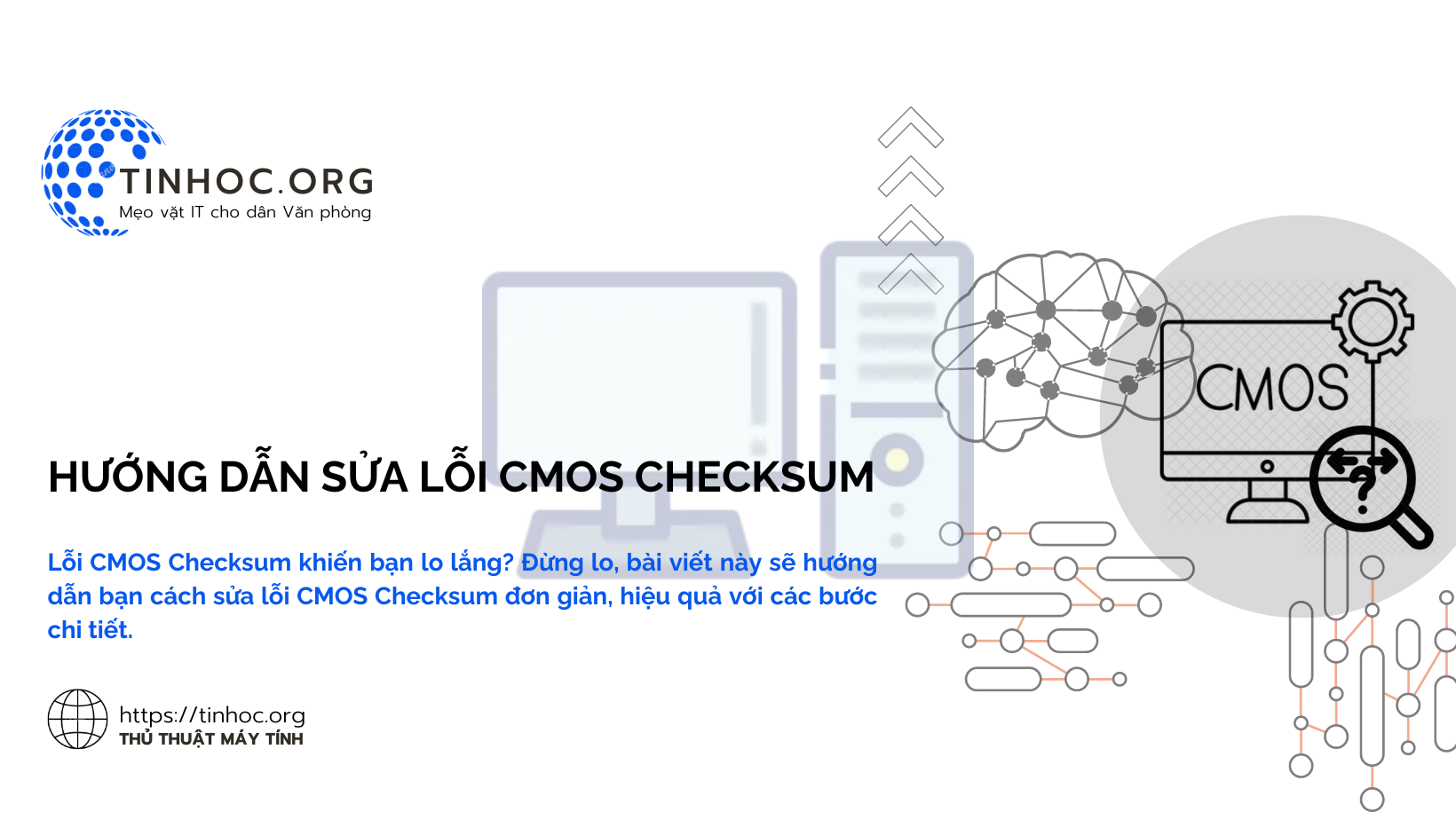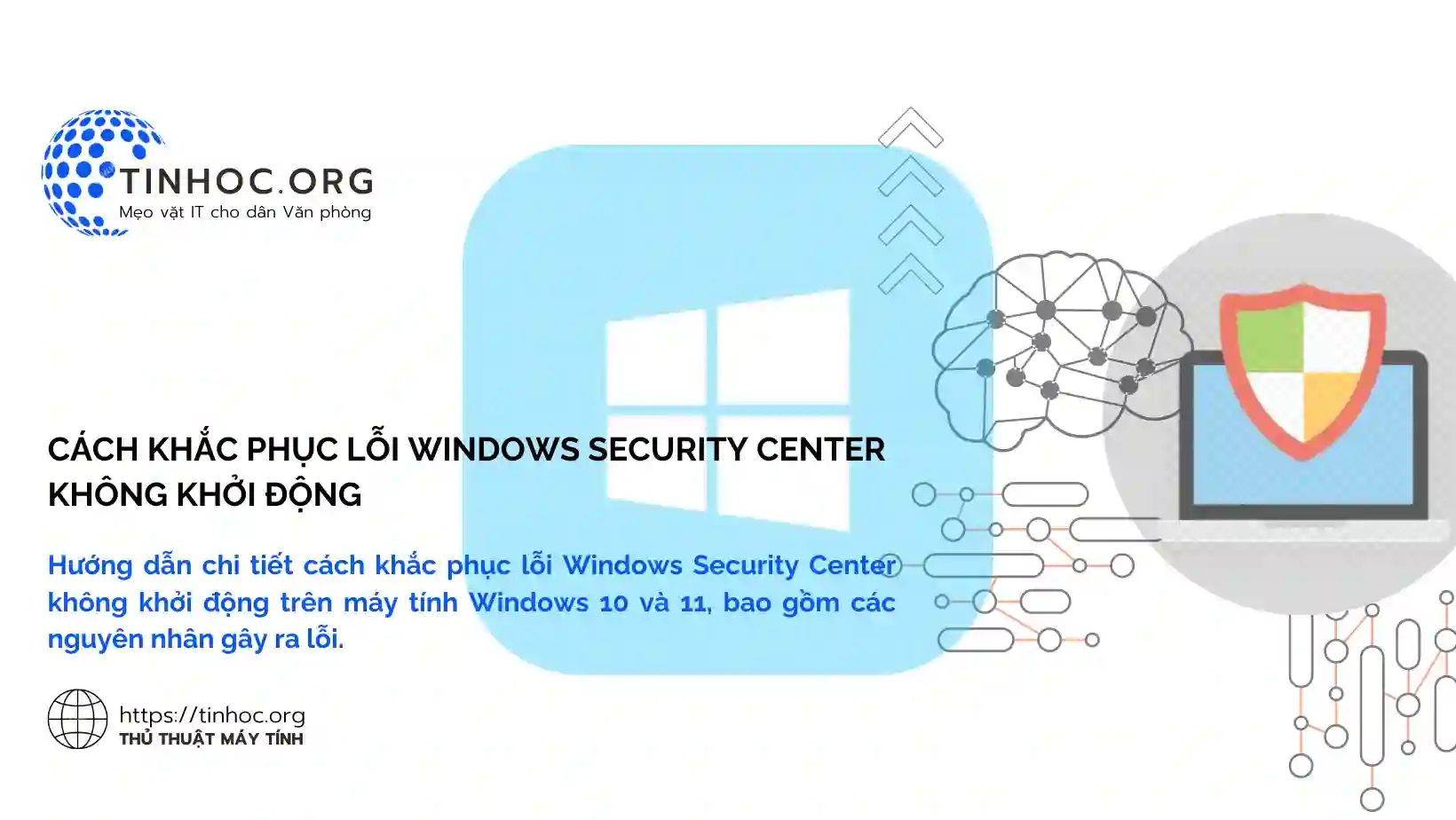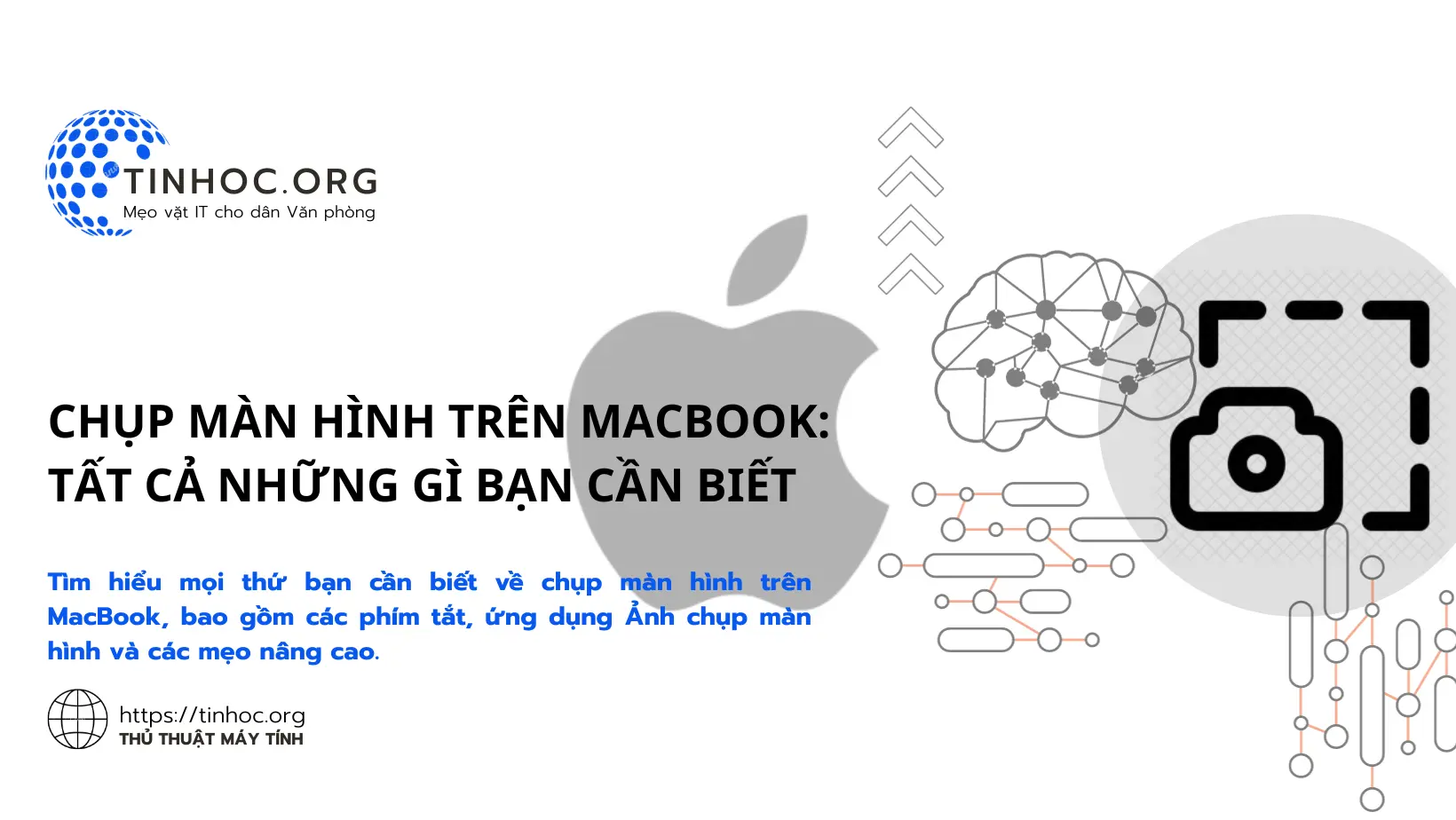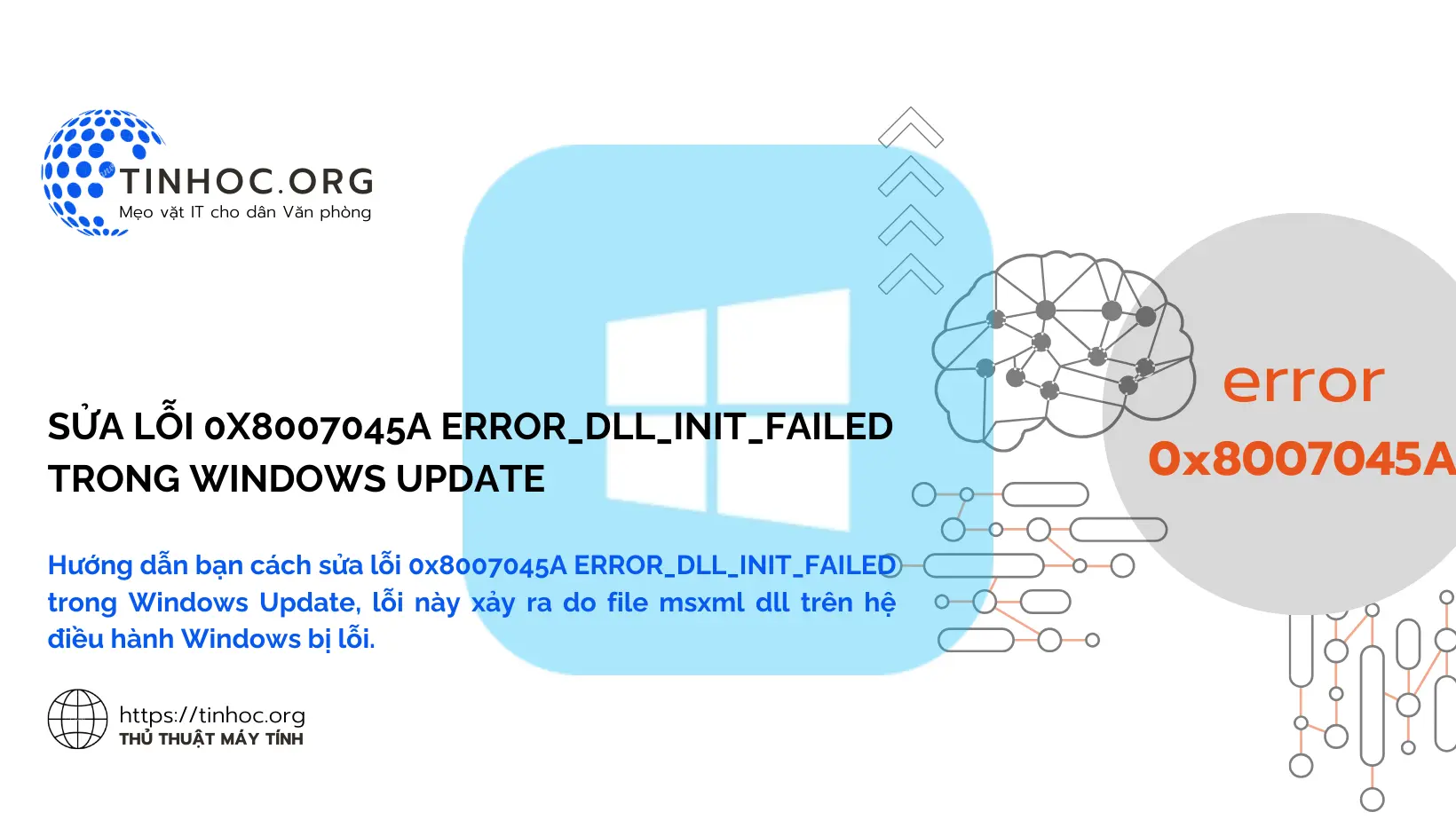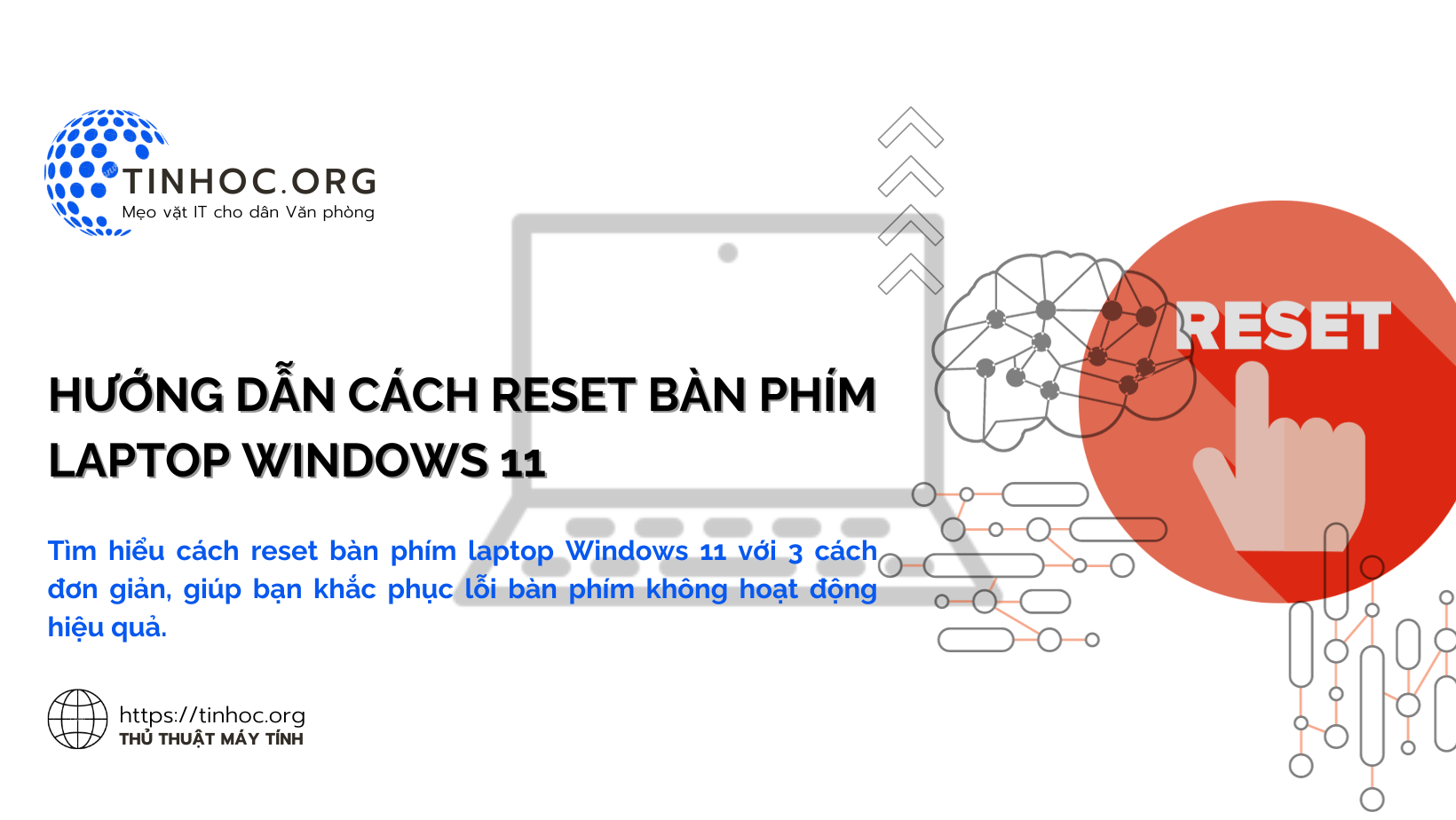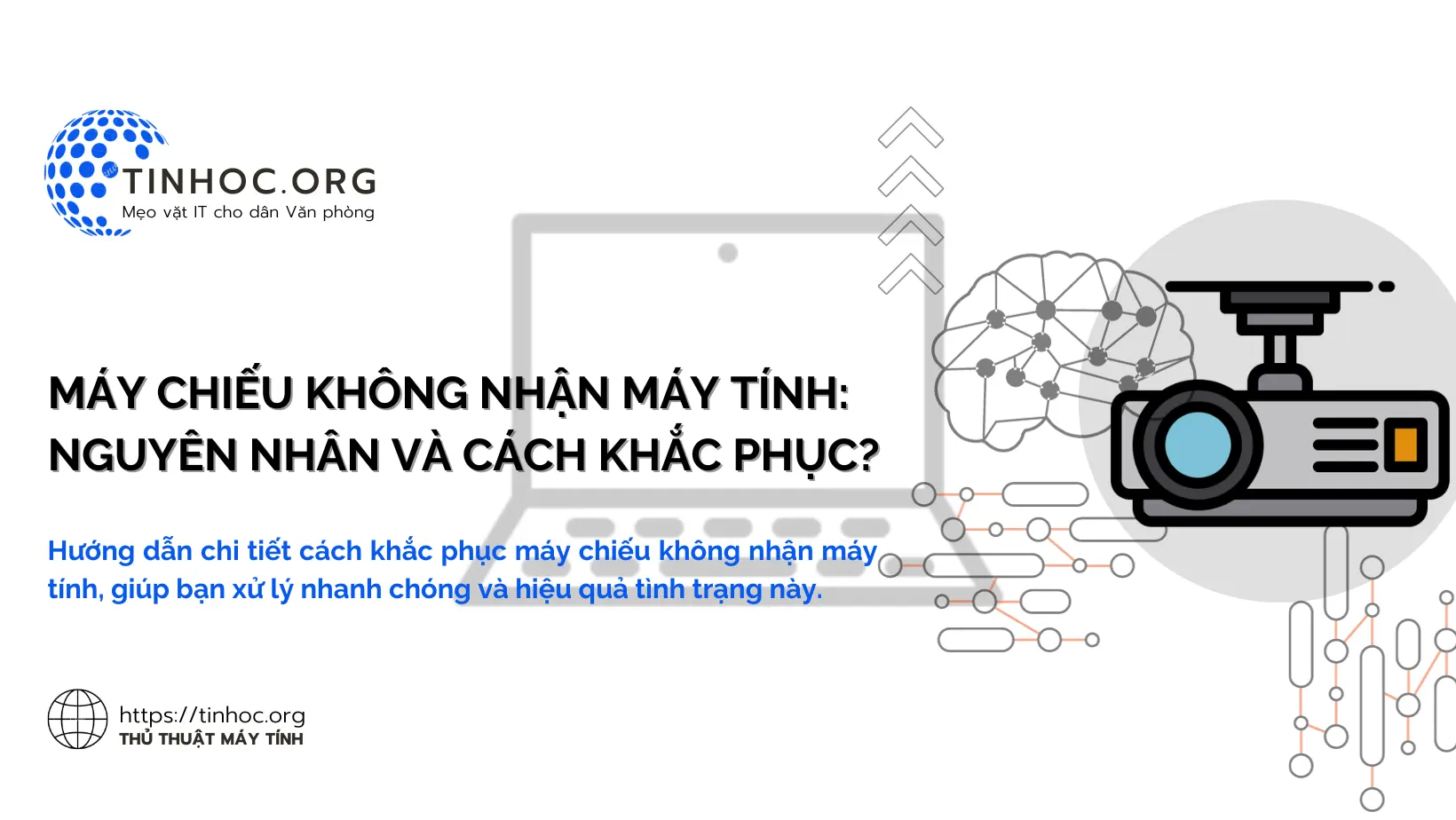Cách tối ưu hóa ổ đĩa để cải thiện hiệu suất máy tính
Tối ưu hóa ổ đĩa cứng có thể giúp máy tính của bạn chạy nhanh hơn, cung cấp không gian lưu trữ hợp lý và tăng tuổi thọ của ổ đĩa.
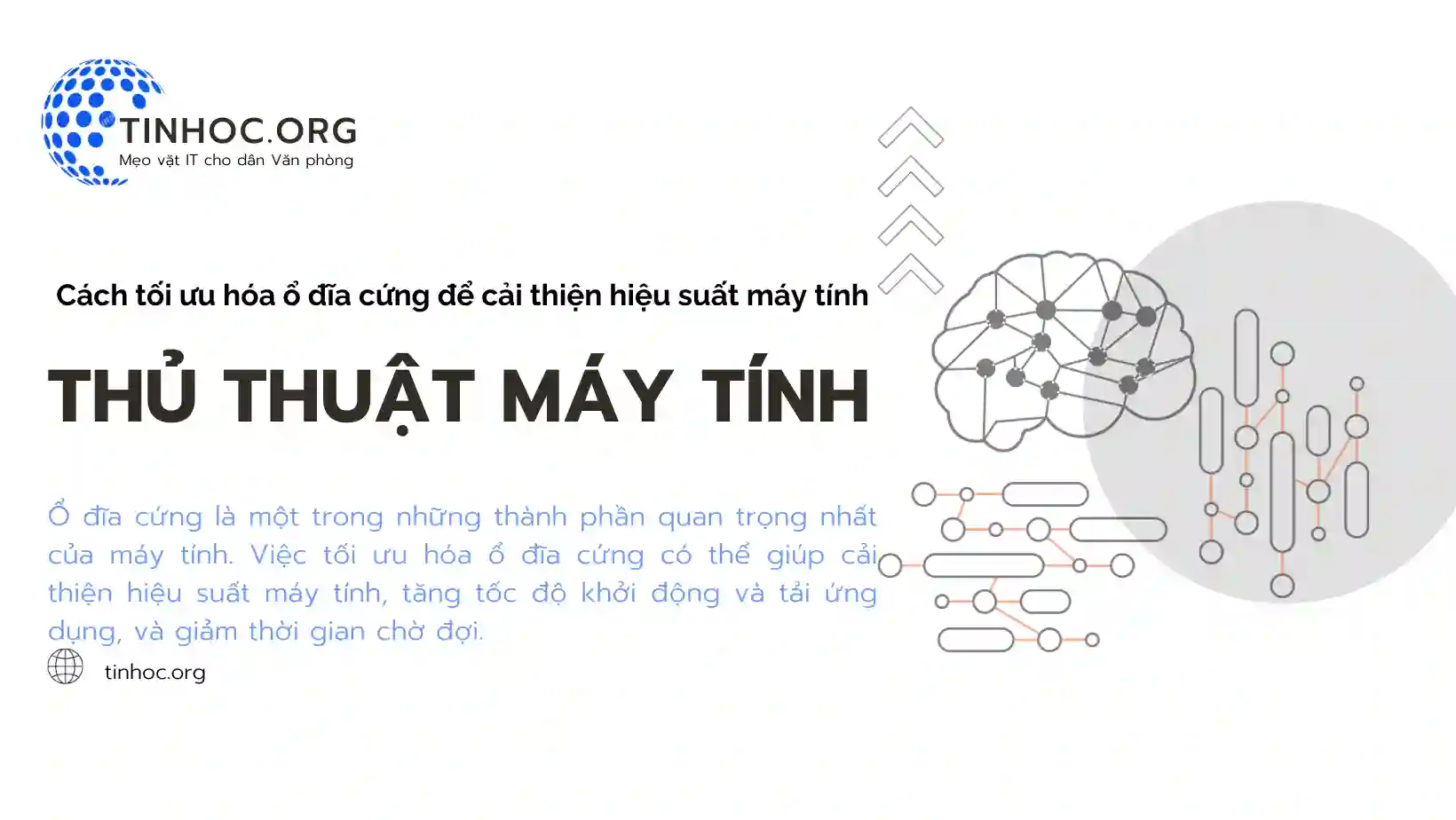
I. Các phương pháp thực hiện
1. Loại bỏ tệp không cần thiết
-
Xoá các tệp và chương trình không cần thiết hoặc không sử dụng.
-
Sử dụng ứng dụng dọn dẹp (disk cleanup) để xoá tệp tạm (temporary files) và các tệp hệ thống không cần thiết.
Tham khảo: Cách giải phóng dung lượng máy tính bằng cách xóa file rác
2. Chống phân mảnh hệ thống tập tin (chỉ cho HDD)
-
Nếu bạn sử dụng ổ đĩa cứng HDD (không phải SSD), thì việc chống phân mảnh (defragment) hệ thống tập tin giúp tăng tốc độ đọc và ghi dữ liệu.
Tham khảo: Cách chống phân mảnh ổ cứng trên Windows (Chỉ dành cho HDD)
3. Sử dụng SSD thay thế HDD
-
Nếu máy tính của bạn vẫn sử dụng ổ đĩa HDD, nâng cấp lên SSD sẽ giúp tăng tốc độ đáng kể và cải thiện hiệu suất của hệ thống.
Tham khảo:
4. Kiểm tra và sửa lỗi ổ đĩa
-
Sử dụng công cụ kiểm tra lỗi ổ đĩa như wmic, chkdsk trên Windows hoặc Disk Utility trên macOS để kiểm tra và sửa lỗi trên ổ đĩa.
5. Tắt chế độ Hibernate (chỉ cho Windows)
-
Nếu bạn không sử dụng chế độ Hibernate, bạn có thể tắt chức năng này để giảm dung lượng không gian được dành cho tệp hibernate.
Tham khảo: Chế độ ngủ đông trên Windows và macOS: Cách sử dụng và ưu nhược điểm
6. Giữ ít nhất 10-20% dung lượng trống
-
Đảm bảo rằng bạn giữ ít nhất 10-20% dung lượng trống trên ổ đĩa.
-
Điều này giúp hệ thống hoạt động mượt mà hơn và tránh các vấn đề liên quan đến không gian lưu trữ.
Tham khảo:
7. Tối ưu hóa cài đặt ổ đĩa SSD (chỉ cho SSD)
-
Đối với ổ SSD, đảm bảo TRIM được kích hoạt để duy trì hiệu suất lâu dài của SSD.
-
Tránh việc sử dụng các chương trình dọn dẹp hoặc defragment trên SSD vì chúng không cần thiết và có thể gây hao mòn nhanh hơn.
Tham khảo: Cách kích hoạt tính năng TRIM cho ổ SSD trên Windows, macOS và Linux
8. Sử dụng phần mềm quản lý ổ đĩa
-
Sử dụng các ứng dụng quản lý ổ đĩa hoặc tiện ích tối ưu hóa ổ đĩa để giúp bạn kiểm soát không gian lưu trữ và xác định các tệp không cần thiết.
II. Một số lưu ý
-
Việc tối ưu hóa ổ cứng đòi hỏi sự cẩn trọng và kiên nhẫn.
-
Đối với SSD, việc duy trì dung lượng trống và tránh các hoạt động không cần thiết như defragmentation sẽ giúp tối ưu hóa hiệu suất và tuổi thọ của ổ đĩa.
Bằng cách thực hiện các biện pháp trên, bạn có thể giải phóng dung lượng ổ cứng, cải thiện hiệu suất máy tính và kéo dài tuổi thọ của ổ đĩa.
Thông tin bài viết
| Tác giả | Chuyên mục | Thẻ | Cập nhật | Lượt xem |
|---|---|---|---|---|
- | 744 |